- A+
在制作ppt的时候,经常需要插入很多图片,如果图片本身所占内存太大,整个ppt的大小就会受影响,所占用的空间也会变得很大,过大的内存会让我们拷贝ppt和打开ppt不太方便,因此我们要尽量保证ppt内存在合适大小,学会如何压缩ppt图片,就能节约很多空间,下面就跟着小编一起看看wps如何通过压缩ppt图片,改变ppt大小。
方法步骤
首先我们选中图片,通过鼠标拖拽下图中的几个圆点来改变图片的大小。
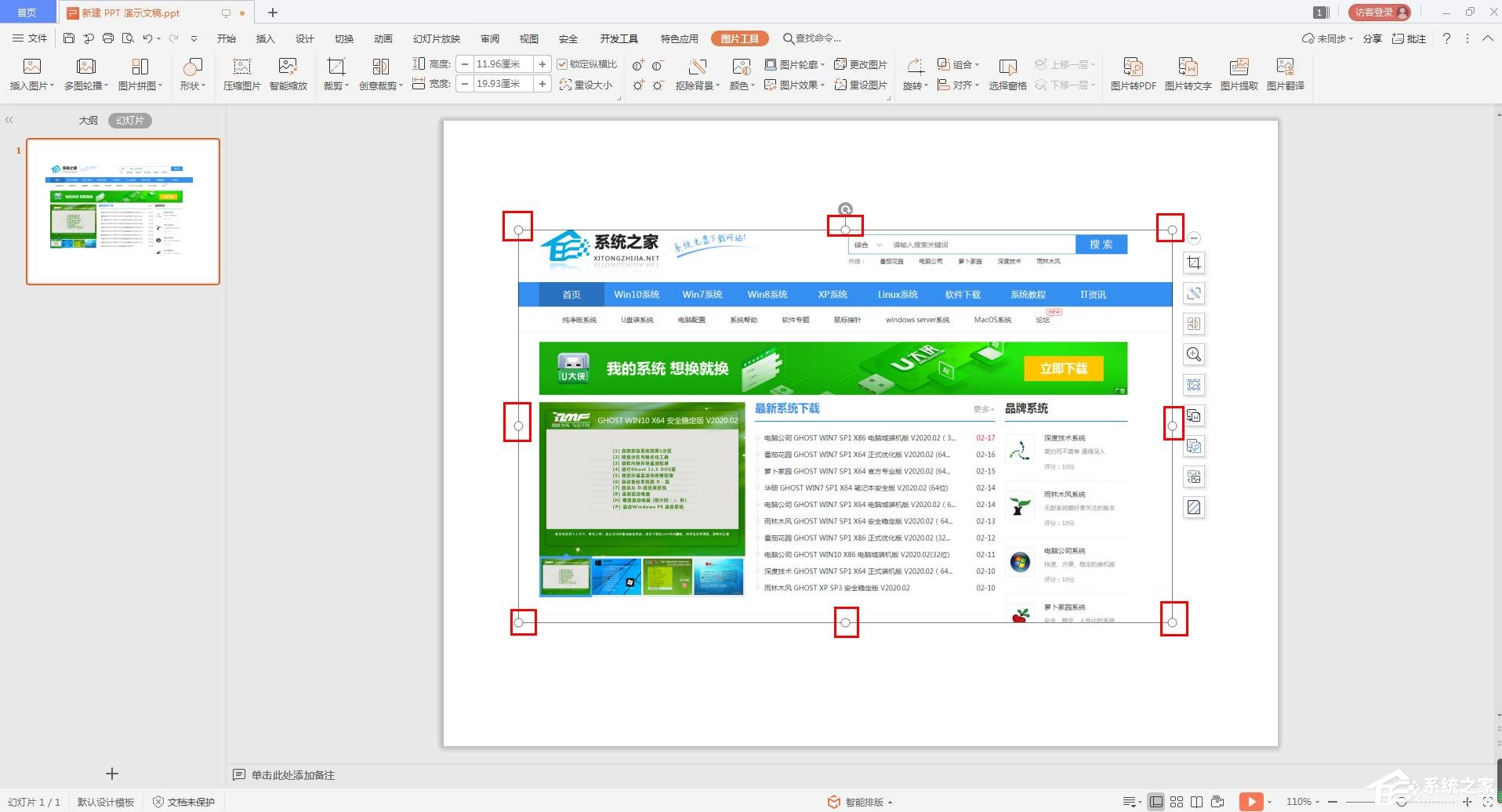
然后点击上方的“图片工具”,选择“压缩图片”选项。
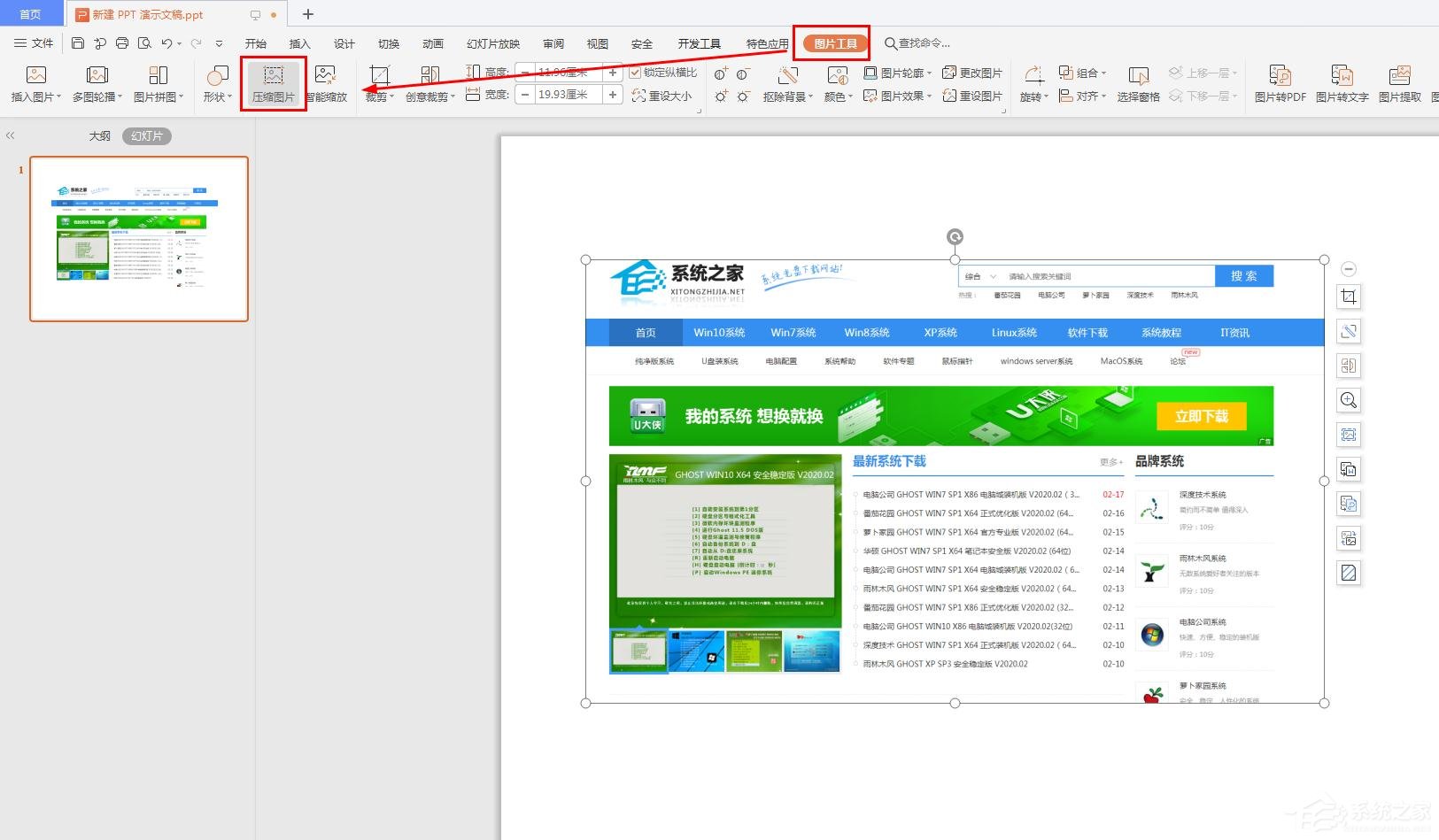
然后在对话框里面选择勾选“文档中所有图片”后,点击确定。
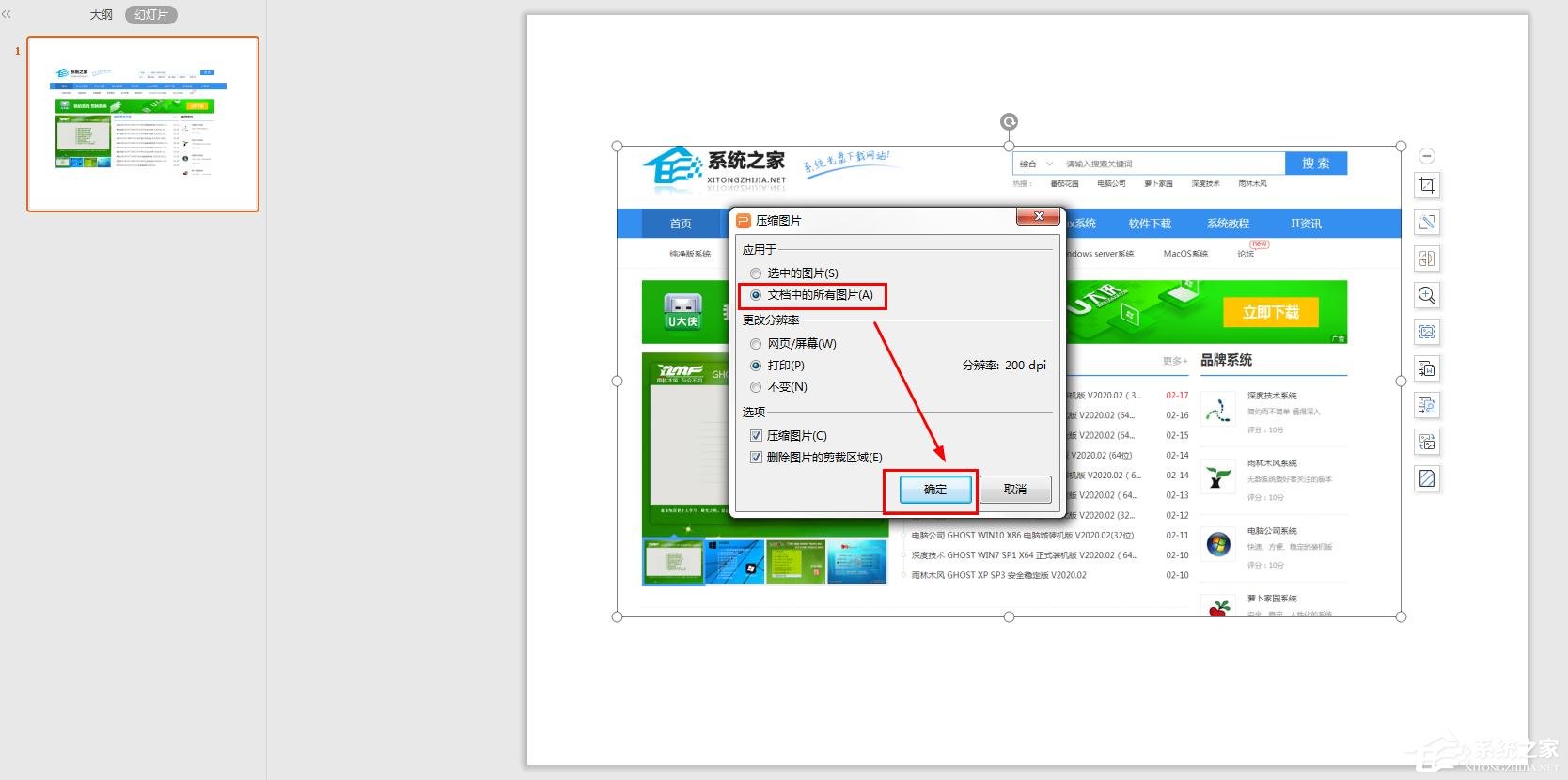
设置完成后,点击右上方关闭,选择“确定”保存文档修改内容。
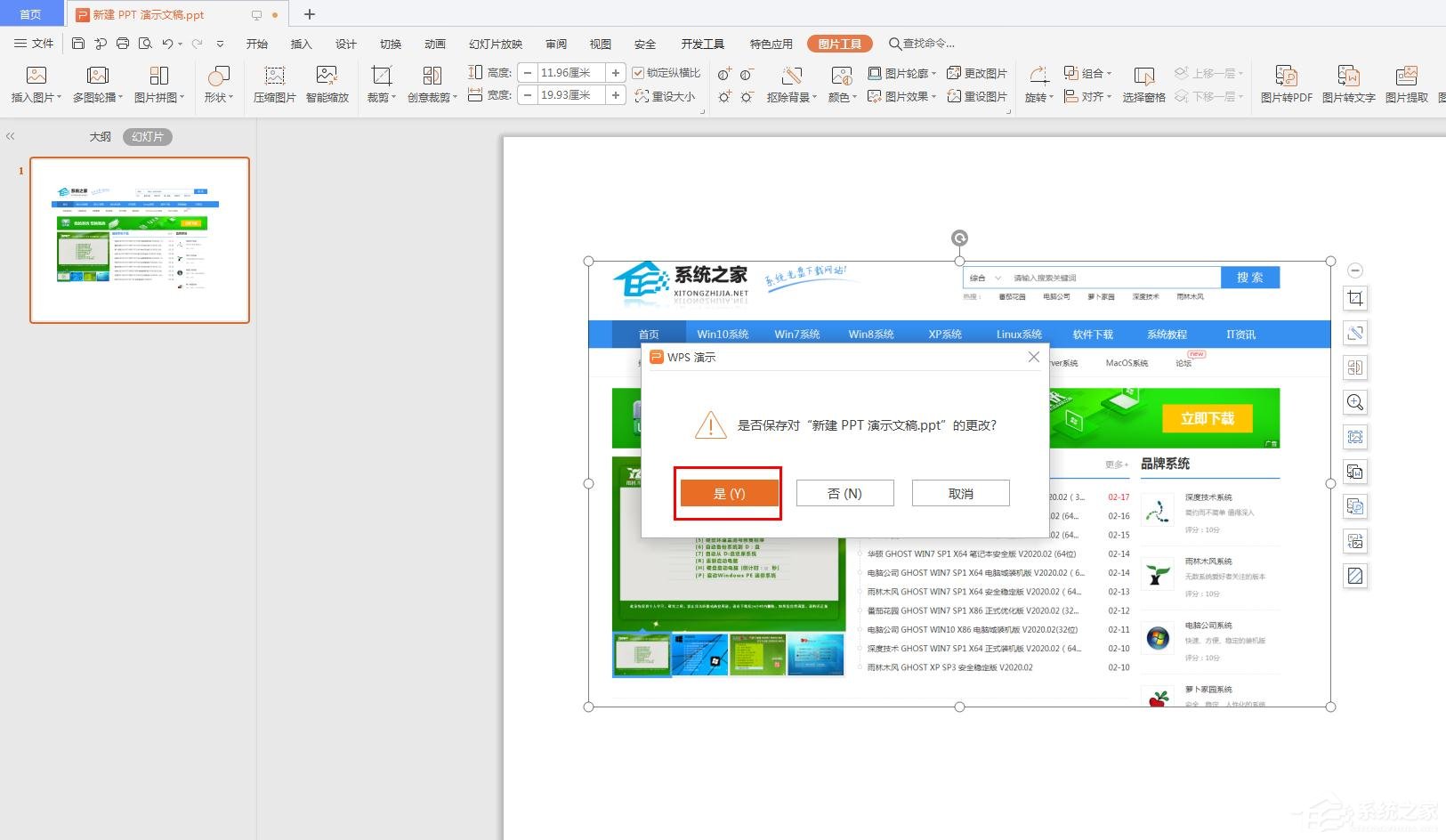
然后我们就可以看到压缩后的文档属性,查看压缩后的文档大小了。
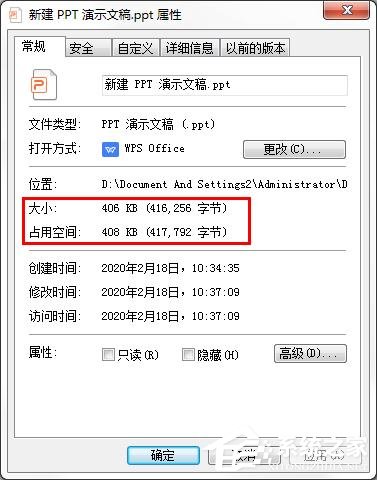
希望本文对遇到此故障的朋友有所帮助,如有需要可以在下方留言,进行互动,或者留下您的联系方式,方便沟通交流。欢迎大家分享经典维修案例,软件使用教程技巧等,投稿邮箱:smailmeng2018@163.com.斯维智能科技@恩腾技术圈 WWW.RVIBO.COM.
- 扫一扫关注抖音
-

- 扫一扫关注我们
-


![[系统教程]Win11怎么开启单声道音频模式?](https://www.rvibo.com/wp-content/themes/begin/timthumb.php?src=https://www.rvibo.com/wp-content/uploads/2022/03/20220330013305-69.png&w=280&h=210&a=&zc=1)
![[系统教程]Windows 11错误Hypervisor如何修复?](https://www.rvibo.com/wp-content/themes/begin/timthumb.php?src=https://www.rvibo.com/wp-content/uploads/2022/03/20220330013301-64.png&w=280&h=210&a=&zc=1)
![[系统教程]Win11怎么创建高性能电源计划?](https://www.rvibo.com/wp-content/themes/begin/timthumb.php?src=https://www.rvibo.com/wp-content/uploads/2022/03/20220330013259-78.png&w=280&h=210&a=&zc=1)
![[系统教程]Win11如何通过指针修复错误引用?](https://www.rvibo.com/wp-content/themes/begin/timthumb.php?src=https://www.rvibo.com/wp-content/uploads/2022/03/20220330013253-71.jpg&w=280&h=210&a=&zc=1)

